Microsoft Word ti consente di includere le firme nei tuoi documenti, fornendo un elemento di autenticità e professionalità. Aggiungere la tua firma può far risaltare il tuo lavoro e lasciare un segno memorabile nel lettore. Oppure può anche essere utilizzato per firmare un documento legale.
Word offre vari modi per inserire firme nei tuoi documenti, rendendo il processo relativamente semplice. Word ti consente anche di aggiungere una riga per la firma al documento, conferendogli un tocco più professionale.
Sommario
Aggiungi una riga della firma
Una riga della firma è un segnaposto in cui tu o altri potete inserire una firma. Word semplifica la creazione di una riga della firma dedicata. Ecco come.
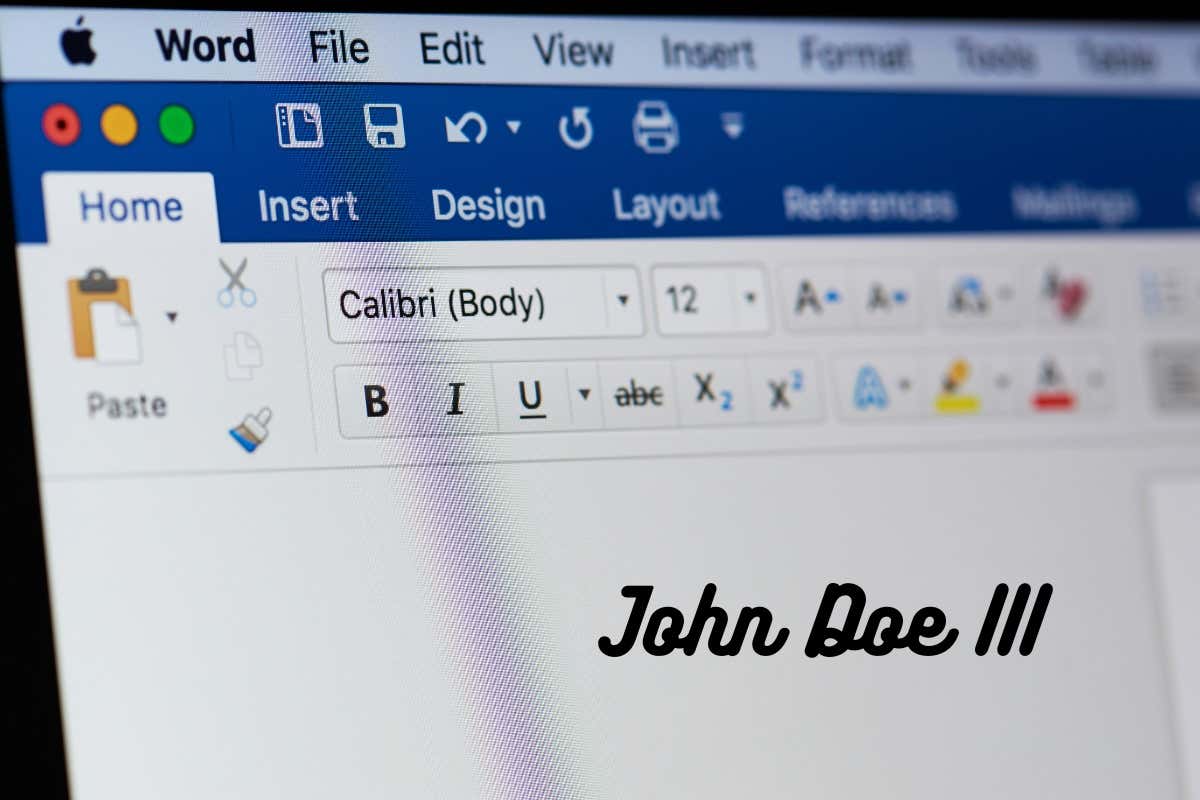 Apri Word e posiziona il cursore sul posizione del documento in cui desideri aggiungere la riga della firma. Fare clic sulla scheda Inserisci nella barra multifunzione. Nel gruppo Testo, fare clic su Riga della firma.
Apri Word e posiziona il cursore sul posizione del documento in cui desideri aggiungere la riga della firma. Fare clic sulla scheda Inserisci nella barra multifunzione. Nel gruppo Testo, fare clic su Riga della firma. 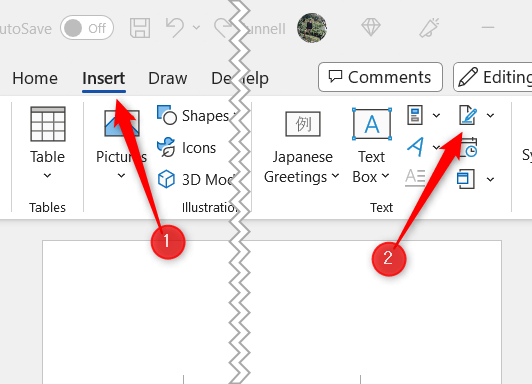 Apparirà la finestra di dialogo Impostazioni firma. Compila i campi obbligatori, come il nome, il titolo e l’indirizzo e-mail del firmatario. Puoi anche scegliere di aggiungere istruzioni facoltative per il firmatario selezionando Consenti al firmatario di aggiungere commenti nella finestra di dialogo Firma. Fare clic su OK per inserire la riga della firma nel documento.
Apparirà la finestra di dialogo Impostazioni firma. Compila i campi obbligatori, come il nome, il titolo e l’indirizzo e-mail del firmatario. Puoi anche scegliere di aggiungere istruzioni facoltative per il firmatario selezionando Consenti al firmatario di aggiungere commenti nella finestra di dialogo Firma. Fare clic su OK per inserire la riga della firma nel documento.
La riga della firma apparirà nella posizione corrente del cursore.
Carica una firma scritta a mano o digitale
Word ti consente di aggiungere una firma scritta a mano o digitale al documento. Questa opzione è ideale per coloro che preferiscono l’autenticità di una firma tradizionale o che desiderano utilizzare una firma digitale stilizzata.
Per prima cosa, salva un file immagine chiaro della tua firma scritta a mano o digitale sul tuo computer. Dovrebbero essere in un formato supportato, come PNG, JPG o BMP. Apri Word e posiziona il cursore sulla posizione del documento in cui desideri aggiungere la firma. Fare clic sulla scheda Inserisci sulla barra multifunzione e quindi nel gruppo Illustrazioni fare clic su Immagini. Scegli Questo dispositivo dal menu a discesa. Passare alla posizione del file della firma sul computer, selezionarlo e quindi fare clic su Inserisci.
La firma è ora aggiunta al documento.
Aggiungi una firma digitale crittografata
Word supporta anche l’uso di firme digitali crittografate, che forniscono un ulteriore livello di sicurezza e autenticità ai tuoi documenti. Queste firme utilizzano un ID digitale univoco per verificare l’identità del firmatario e aiutano a proteggere l’integrità del documento assicurando che non sia stato manomesso dopo la firma. Dovrai acquisire un certificato digitale da un partner Microsoft come GlobalSign oppure crearne uno tu stesso.
Sul tuo computer, vai alla posizione in cui è stato installato Office. Generalmente (ma non sempre) è simile a questo: C:\Programmi\Microsoft Office\root\Office16 Fare doppio clic sull’applicazione SELFCERT.EXE per aprirla. Apparirà la finestra Crea certificato digitale. Immettere il proprio nome nella casella sotto Nome del certificato e fare clic su OK. Riceverai un messaggio di successo. Torna al documento di lavoro e fai doppio clic sulla riga della firma. Apparirà la finestra Firma. Digita, disegna o aggiungi un’immagine della tua firma nella casella della firma, quindi fai clic su Firma.
La tua firma è ora aggiunta alla riga della firma nel documento. Se il documento viene modificato in qualsiasi modo, la firma non sarà più valida.
Scrivi la tua firma direttamente in Word
Se hai un touchscreen, puoi usare uno stilo per firmare il tuo nome direttamente in Word. Se non disponi di un touchscreen, puoi semplicemente utilizzare il mouse o il touchpad.
Apri Word e posiziona il cursore sulla posizione del documento in cui desideri aggiungere la firma. Fare clic sulla scheda Inserisci nella barra multifunzione. Nel gruppo Illustrazioni, fai clic su Forme. Seleziona lo strumento Freeform: Scribble, che si trova sotto la sezione Linee, dal menu a discesa. Il tuo cursore si trasformerà in una piccola icona a forma di matita. 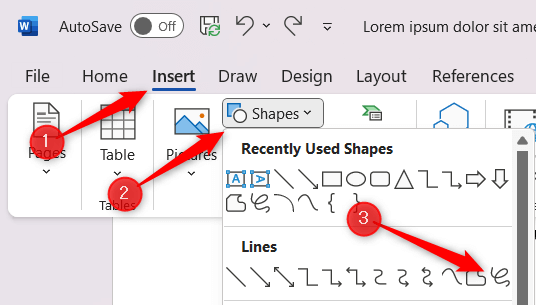 Fai clic e tieni premuto il pulsante sinistro del mouse oppure usa lo stilo sul touch screen per disegnare la tua firma.
Fai clic e tieni premuto il pulsante sinistro del mouse oppure usa lo stilo sul touch screen per disegnare la tua firma.
Una volta completata la firma, rilascia il pulsante del mouse o solleva lo stilo dal touch screen. La tua firma apparirà come una forma nel documento.
